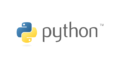皆さんこんにちは!
Windows11のPCを起動したときやロック画面になったときに以下の画像のように天気やニュース情報が映って鬱陶しいなと思ったことありませんか?
今回はそんなロック画面の不要な情報の消し方と後ろの背景の設定方法についても紹介します。
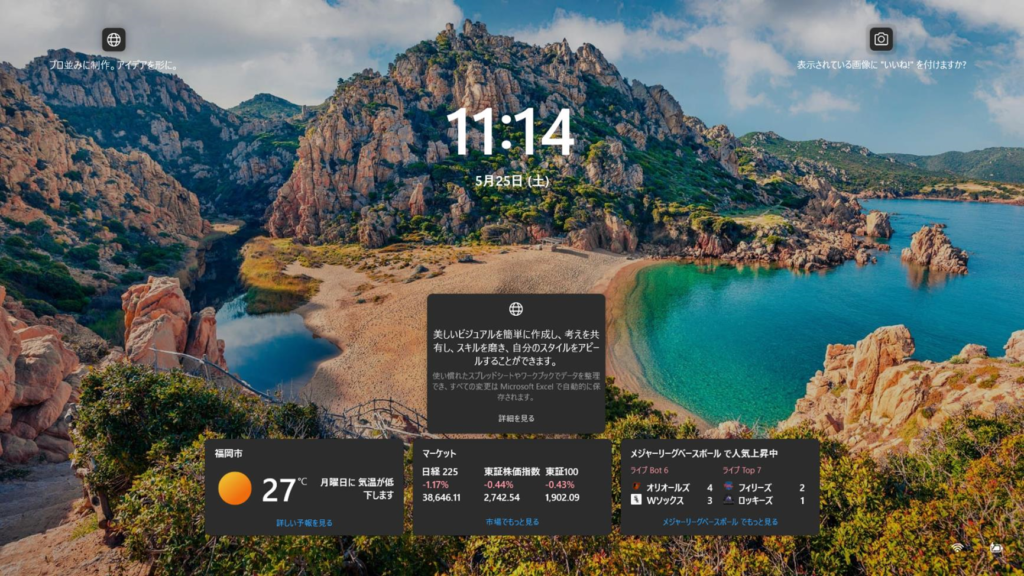
設定方法
設定アプリを開く
まず、以下の手順で設定アプリを開きます。
- スタートメニューを開きます。画面左下のスタートボタンをクリックするか、キーボードのWindowsキーを押します。
- 設定アイコン(歯車の形をしたアイコン)をクリックします。
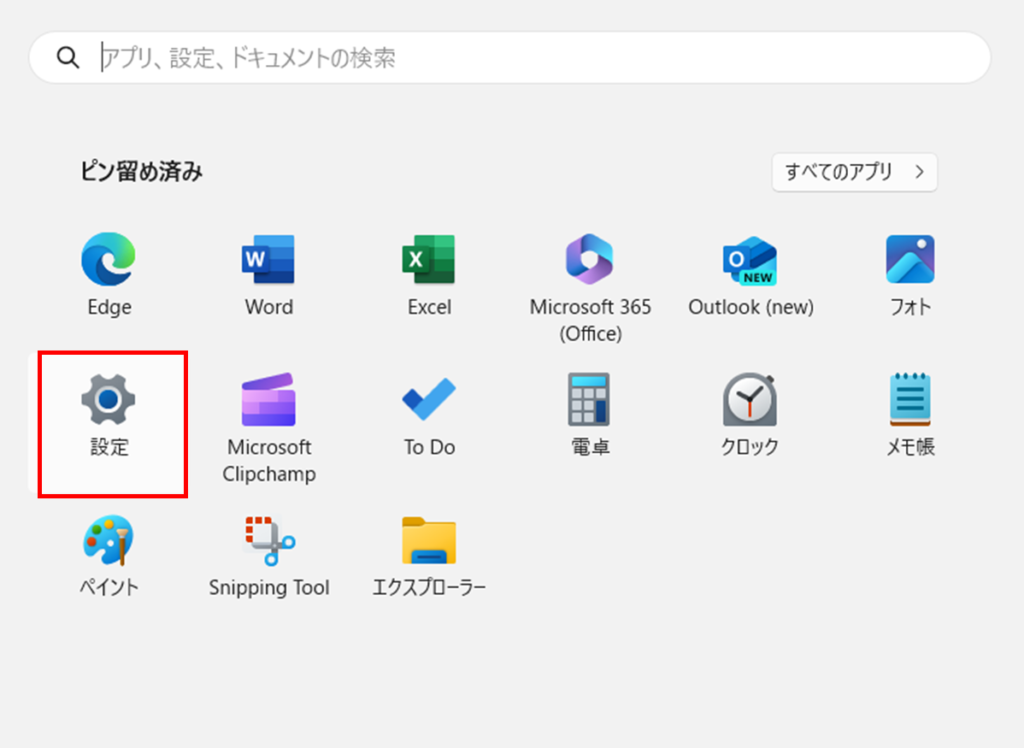
個人用設定に移動
設定アプリが開いたら、次に個人用設定に移動します。
- 左側のメニューから「個人用設定」を選択します。
- 「個人用設定」内のメニューから「ロック画面」をクリックします。
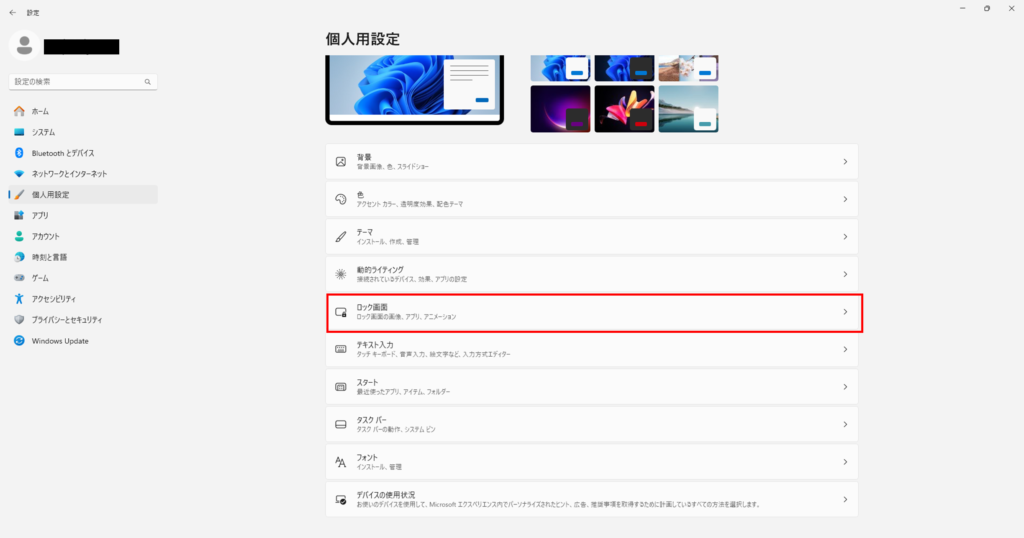
ロック画面の情報を無効化する
ロック画面の設定画面に移動したら、ロック画面に表示される余計な情報を無効にします。
- 「ロック画面の状態」のドロップダウンメニューを「なし」に設定します。
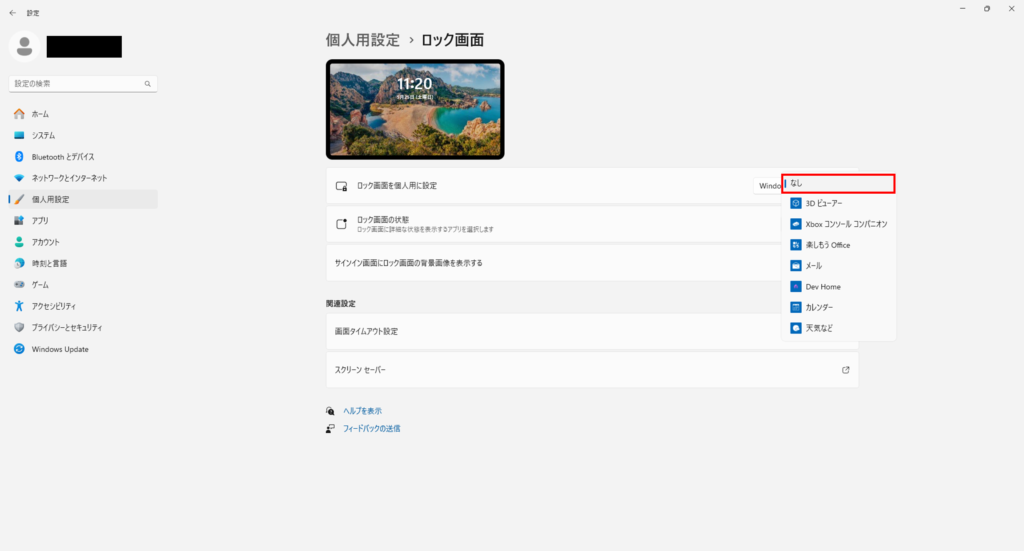
- これによって起動やロック画面の時に余計な情報が表示されることを防ぎます。
但しこの状態では真ん中と左右の上にある情報は消すことができません。
この情報を消すには次に説明する設定が必要です。
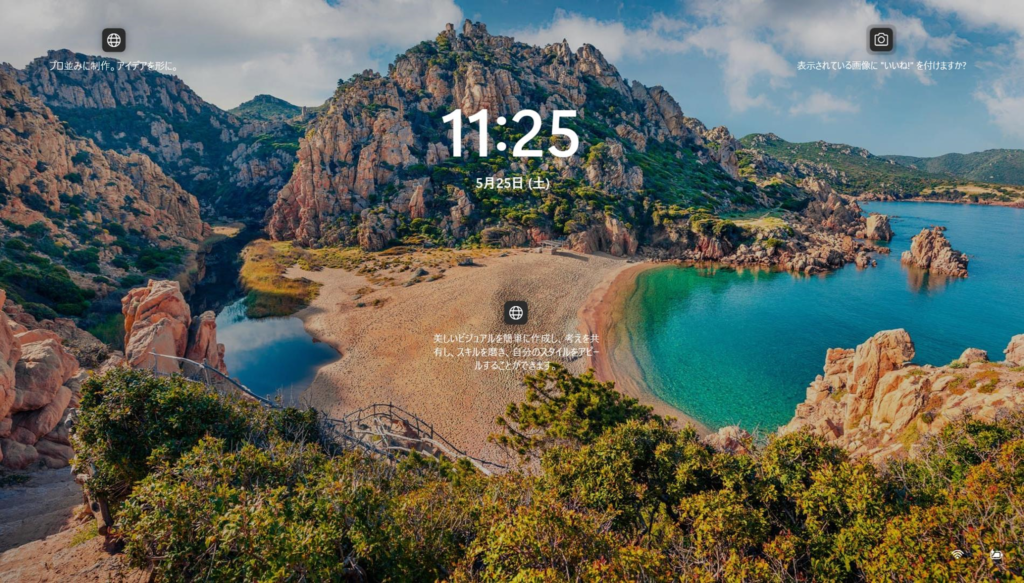
ロック画面の背景を変更
再度ロック画面の設定画面に移動したら、背景をシンプルな画像に変更します。
- 「ロック画面を個人用に設定」のドロップダウンメニューから「画像」を選択します。
- ロック画面に「トリビアやヒントなどの情報を表示する」のチェックを外します。
これでロック画面がかなりシンプルな状態になります!
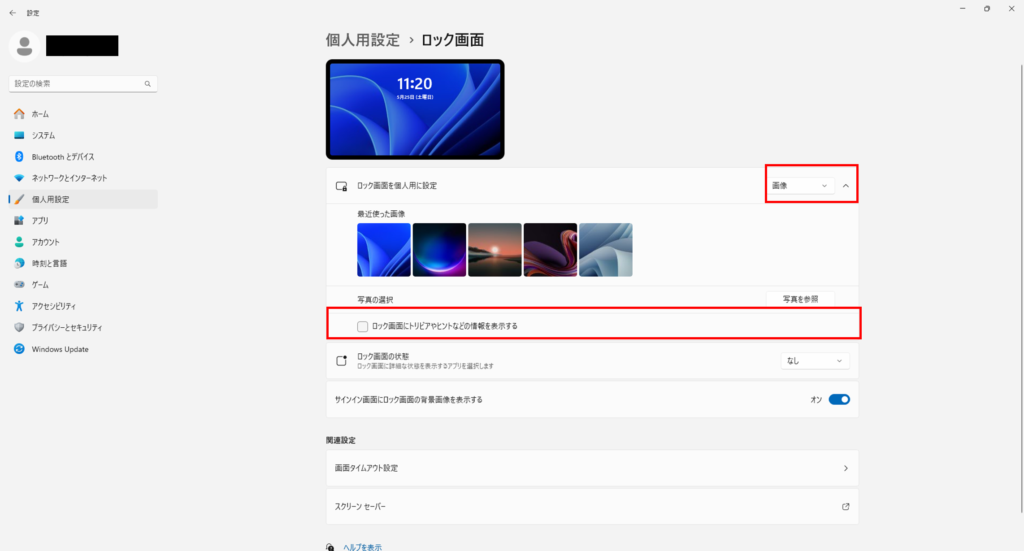
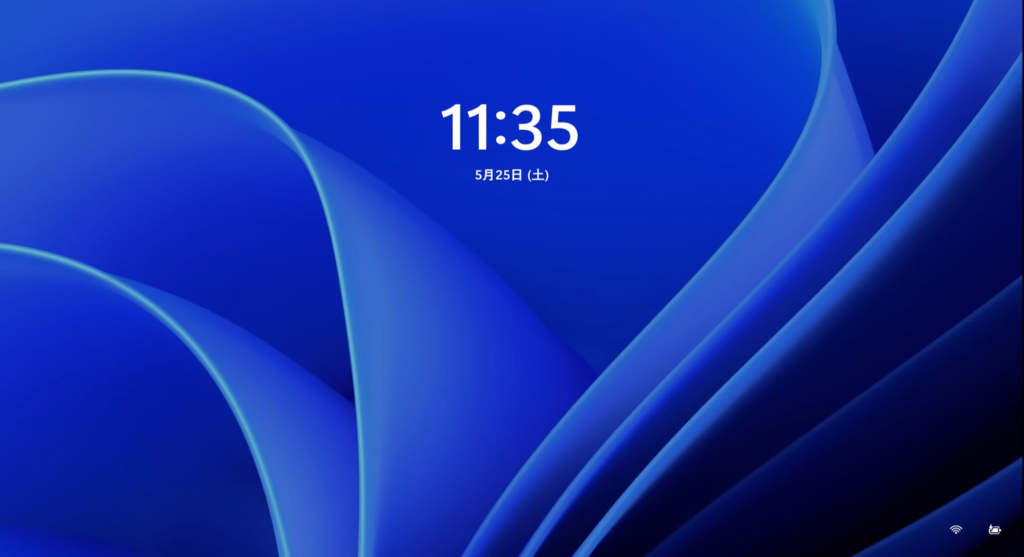
- 必要であれば「最近使った画像」や「写真の選択」からお好みの画像に変更してください。
最後に
以上が、Windows 11でロック画面の天気情報やニュースを無効にし、シンプルな背景画像を設定する方法です。この設定を行うことで、より集中しやすい状態にカスタマイズできます。
また、お気に入りの風景や絵を設定することで、個性を反映させることも可能です。
これを機にお好みの環境にどんどんカスタマイズしてみてください!
 | Windows 11完全ガイド 基本操作+疑問・困った解決+便利ワザ (一冊に凝縮) 新品価格 |